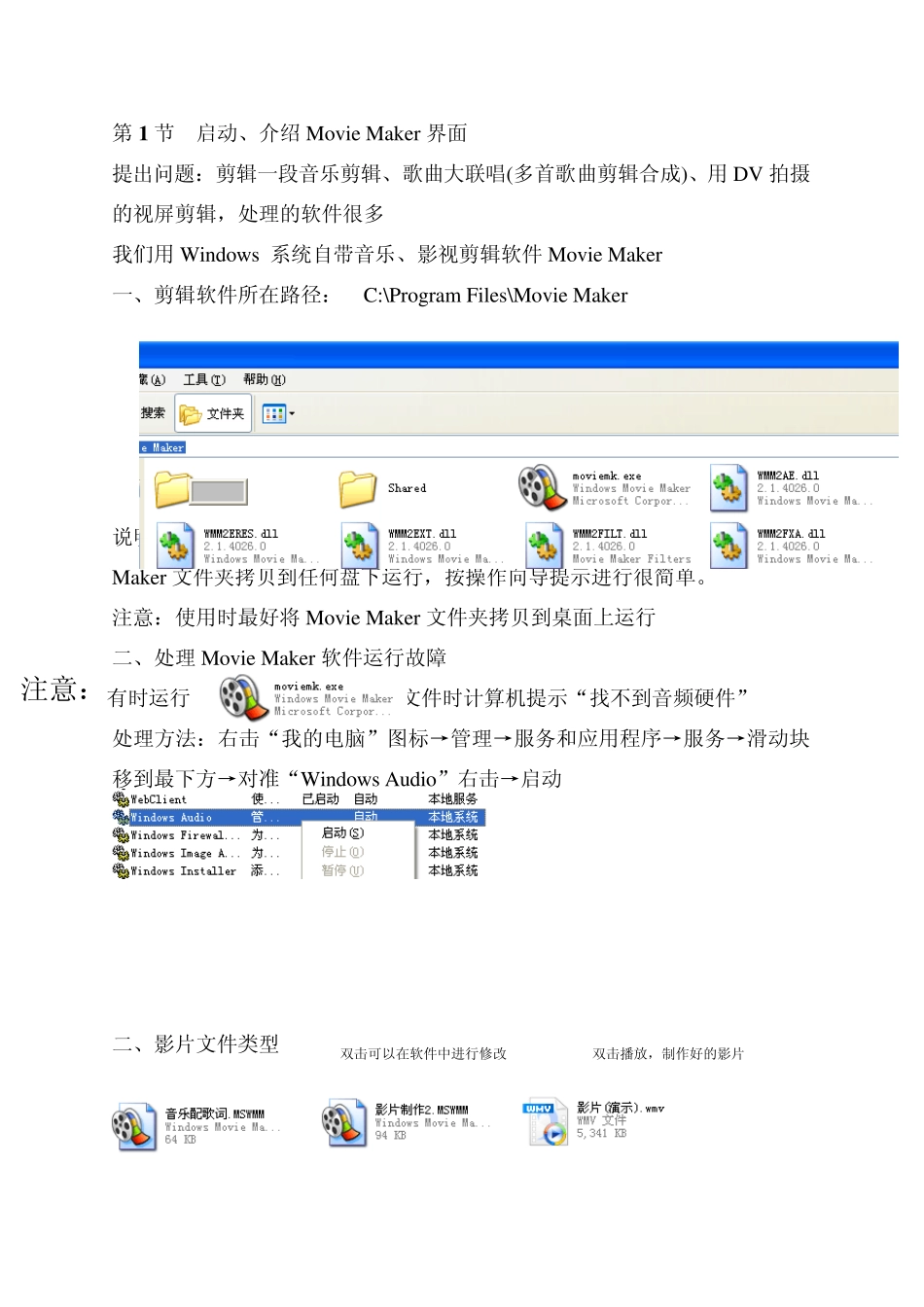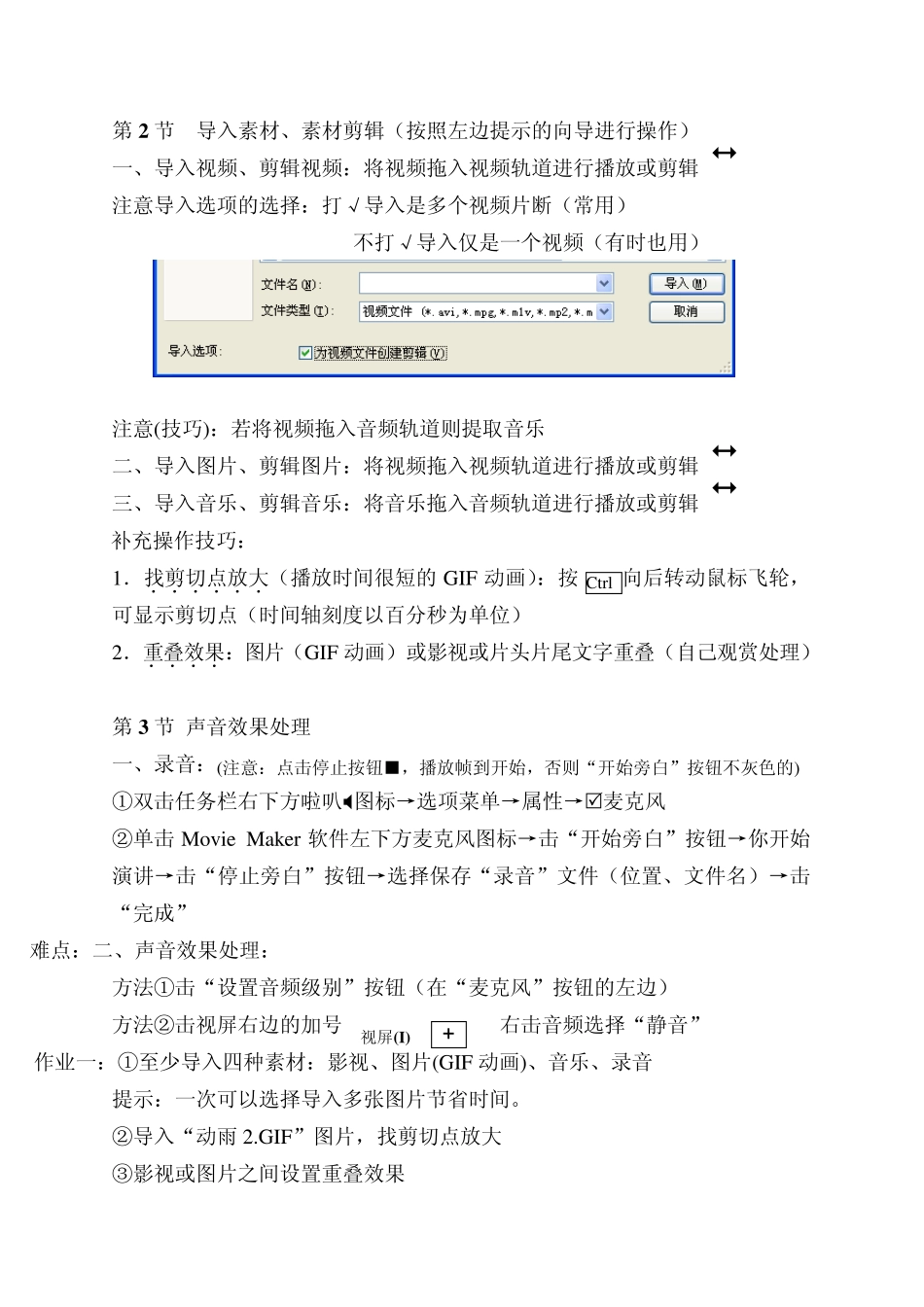第1 节 启动、介绍Movie Maker 界面 提出问题:剪辑一段音乐剪辑、歌曲大联唱(多首歌曲剪辑合成)、用DV 拍摄的视屏剪辑,处理的软件很多 我们用Window s 系统自带音乐、影视剪辑软件Movie Maker 一、剪辑软件所在路径: C:\Program Files\Movie Maker 说明:有的系统是自定安装,Movie Maker 文件夹下面是空的,可以将Movie Maker 文件夹拷贝到任何盘下运行,按操作向导提示进行很简单。 注意:使用时最好将Movie Maker 文件夹拷贝到桌面上运行 二、处理Movie Maker 软件运行故障 注意:有时运行 文件时计算机提示“找不到音频硬件” 处理方法:右击“我的电脑”图标→管理→服务和应用程序→服务→滑动块移到最下方→对准“Window s Audio”右击→启动 二、影片文件类型 双击播放,制作好的影片 双击可以在软件中进行修改 三、观看学生制作的影片作品、介绍 Mov ie Maker 界面 向导区 全屏幕播放 情节提要/时间线 录音 视频选项设置 视频、图片、 片头、片尾轨道 音频轨道 第2 节 导入素材、素材剪辑(按照左边提示的向导进行操作) 一、导入视频、剪辑视频:将视频拖入视频轨道进行播放或剪辑 注意导入选项的选择:打√导入是多个视频片断(常用) 不打√导入仅是一个视频(有时也用) 注意(技巧):若将视频拖入音频轨道则提取音乐 二、导入图片、剪辑图片:将视频拖入视频轨道进行播放或剪辑 三、导入音乐、剪辑音乐:将音乐拖入音频轨道进行播放或剪辑 补充操作技巧: 1.找剪切点....放大..(播放时间很短的GIF 动画):按Ctrl 向后转动鼠标飞轮,可显示剪切点(时间轴刻度以百分秒为单位) 2.重叠效果....:图片(GIF 动画)或影视或片头片尾文字重叠(自己观赏处理) 第3 节 声音效果处理 一、录音:(注意:点击停止按钮■,播放帧到开始,否则“开始旁白”按钮不灰色的) ①双击任务栏右下方啦叭图标→选项菜单→属性→麦克风 ②单击Mov ie Maker 软件左下方麦克风图标→击“开始旁白”按钮→你开始演讲→击“停止旁白”按钮→选择保存“录音”文件(位置、文件名)→击“完成” 难点:二、声音效果处理: 方法①击“设置音频级别”按钮(在“麦克风”按钮的左边) 方法②击视屏右边的加号 右击音频选择“静音” 作业一:①至少导入四种素材:影视、图片(GIF 动画)、音乐、录音 提示:一次可以选择导入多张图片节省时间。 ②导...